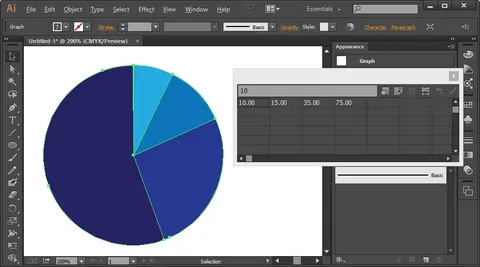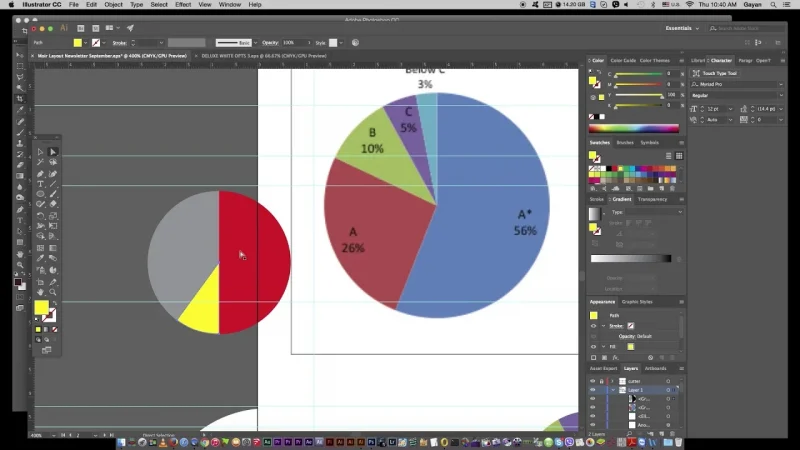Adobe Illustrator – мощный инструмент для создания векторной графики, который также включает функции для создания различных типов диаграмм, включая круговые. Круговая диаграмма – это эффективный способ визуализации данных, которая помогает наглядно представить пропорции различных категорий. В этой статье мы шаг за шагом объясним, как создать круговую диаграмму в Illustrator, используя встроенные инструменты программы.
Шаг 1: Создание круговой диаграммы.
Первым шагом будет выбор инструмента для создания диаграмм в Illustrator.
Для того чтобы создать круговую диаграмму, откройте Adobe Illustrator и выберите инструмент «Круговая диаграмма» (Pie Graph Tool) на панели инструментов. Это инструмент позволяет создавать круговые диаграммы, которые можно затем настроить в зависимости от ваших предпочтений.
После того как инструмент выбран, дважды щелкните на рабочей области, чтобы открыть диалоговое окно настройки. В этом окне можно задать параметры диаграммы, такие как тип отображения, настройки легенды и расположение первого сегмента. После этого щелкните на рабочей области, и появится окно для ввода данных. Введите соответствующие значения для каждого сегмента диаграммы и нажмите кнопку «ОК». Теперь ваша диаграмма будет готова, но её ещё нужно настроить.
Шаг 2: Настройка внешнего вида диаграммы.
Теперь, когда диаграмма создана, вам нужно настроить её внешний вид, чтобы она соответствовала вашим требованиям. В Illustrator можно легко изменить цвета и добавить визуальные эффекты.
Для того чтобы изменить цвет сегмента диаграммы, выберите инструмент «Прямое выделение» (Direct Selection Tool, клавиша A), щелкнув по одному из сегментов диаграммы. В панели «Оформление» (Appearance) можно убрать обводку и выбрать нужный цвет заливки для каждого сегмента. Это позволит сделать диаграмму более привлекательной и информативной.
Если вы хотите добавить больше эффектов и визуальных улучшений, таких как тени или градиенты, используйте меню «Эффект» (Effect). Например, чтобы добавить тень, выберите «Эффект» → «Исказить и трансформировать» → «Трансформировать» и настройте параметры. Это придаст диаграмме дополнительную глубину и динамичность.
Шаг 3: Дополнительные советы.
В процессе работы с круговыми диаграммами могут возникать дополнительные потребности, которые можно легко удовлетворить с помощью различных инструментов Adobe Illustrator.
Если после создания диаграммы необходимо изменить данные, вы можете дважды щелкнуть по диаграмме, чтобы открыть окно ввода данных. Здесь можно внести коррективы в данные, и диаграмма автоматически обновится.
Если вам нужно добавить легенду, которая будет отображать данные каждого сегмента, откройте окно настроек графика и активируйте опцию «Add Legend» (Добавить легенду). Это поможет сделать вашу диаграмму более понятной для пользователей, показывая, какие категории соответствуют каким значениям.
Создание круговой диаграммы в Adobe Illustrator — это простой и эффективный способ визуализировать данные. Используя инструмент «Круговая диаграмма», вы можете легко создать диаграмму, которая будет выглядеть профессионально и удобно для восприятия. Налаштуйте цвета, добавляйте эффекты и редактируйте данные в процессе работы, чтобы добиться наилучшего результата. Теперь вы можете использовать Illustrator не только для создания векторной графики, но и для визуализации данных с помощью диаграмм.